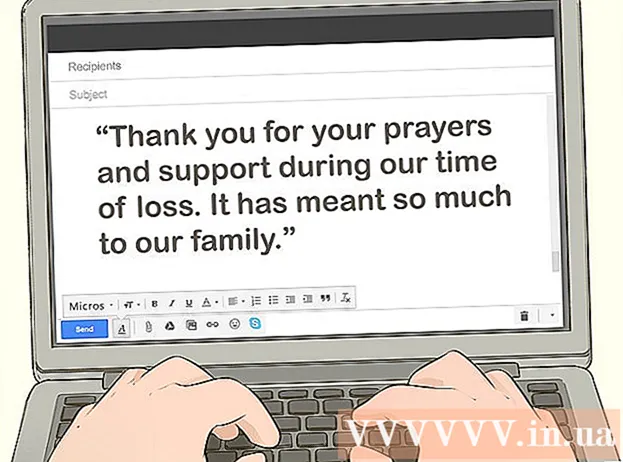Автор:
Roger Morrison
Дата На Създаване:
6 Септември 2021
Дата На Актуализиране:
1 Юли 2024
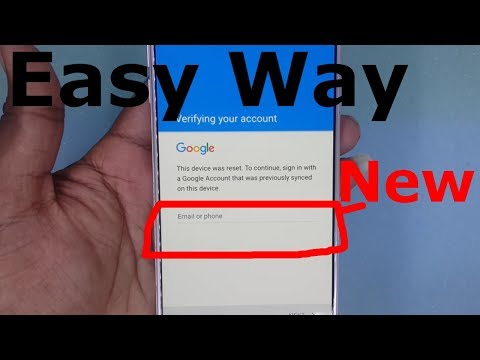
Съдържание
Можете да защитите имейл акаунта си от хакери и измами с идентичност, като редовно променяте паролата си. Ако промените паролата си, изберете нова и силна парола, която няма да използвате за друг акаунт и която съдържа поне 8 знака с букви, цифри и символи. За да направите паролата си още по-сигурна, най-добре е да не включвате информация в паролата си, която често споделяте с други хора - например рожден ден, телефонен номер или името на вашия домашен любимец или дете.
Стъпвам
Метод 1 от 3: Gmail
 Влезте в Gmail с вашия акаунт в Gmail. Можете да промените паролата си само на уебсайта на Gmail; не в мобилното приложение.
Влезте в Gmail с вашия акаунт в Gmail. Можете да промените паролата си само на уебсайта на Gmail; не в мобилното приложение. - Ако искате да нулирате паролата си, тъй като нямате достъп до акаунта си, щракнете тук.
 Щракнете върху бутона на зъбното колело и изберете „Настройки“.
Щракнете върху бутона на зъбното колело и изберете „Настройки“. Кликнете върху раздела „Акаунти и импорти“.
Кликнете върху раздела „Акаунти и импорти“. Кликнете върху връзката "Промяна на паролата".
Кликнете върху връзката "Промяна на паролата". Първо въведете текущата си парола и след това новата си парола. Трябва да въведете паролата си два пъти, за да я потвърдите.
Първо въведете текущата си парола и след това новата си парола. Трябва да въведете паролата си два пъти, за да я потвърдите. - Щракнете тук за съвети за силна парола, която е лесна за запомняне.
 Кликнете върху „Промяна на паролата“, за да запазите новата си парола.
Кликнете върху „Промяна на паролата“, за да запазите новата си парола.- Паролата ви за Gmail е еднаква за всички услуги на Google, като Диск, YouTube и Hangouts. Ако сте влезли в други услуги на Google, например на телефона си, ще бъдете помолени да влезете отново с новата си парола.
 Настройте вашата имейл програма (ако е необходимо). Ако използвате Outlook или друга програма за електронна поща, за да управлявате акаунта си в Gmail, ще трябва да промените и паролата в Outlook. Щракнете тук за инструкции.
Настройте вашата имейл програма (ако е необходимо). Ако използвате Outlook или друга програма за електронна поща, за да управлявате акаунта си в Gmail, ще трябва да промените и паролата в Outlook. Щракнете тук за инструкции.
Метод 2 от 3: Yahoo! Поща
 Влезте в Yahoo!Поща с вашия акаунт в Yahoo! сметка.
Влезте в Yahoo!Поща с вашия акаунт в Yahoo! сметка. - Ако искате да нулирате паролата си, защото нямате достъп до акаунта си, щракнете тук за инструкции.
 Преместете курсора на мишката върху иконата на зъбно колело и изберете „Информация за акаунта“.
Преместете курсора на мишката върху иконата на зъбно колело и изберете „Информация за акаунта“. Щракнете върху раздела „Сигурност на акаунта“ вляво.
Щракнете върху раздела „Сигурност на акаунта“ вляво. Кликнете върху „Промяна на паролата“.
Кликнете върху „Промяна на паролата“. Въведете новата си парола. Трябва да въведете паролата си два пъти, за да я потвърдите.
Въведете новата си парола. Трябва да въведете паролата си два пъти, за да я потвърдите. - Щракнете тук за съвети за силна парола, която е лесна за запомняне.
 Кликнете върху „Напред“, за да запазите новата си парола.
Кликнете върху „Напред“, за да запазите новата си парола.- Вашата парола за Yahoo! Пощата е еднаква за всички Yahoo! продукти, като Yahoo! Messenger и Yahoo! Финанси.
 Настройте вашата имейл програма (ако е необходимо). Ако използвате Outlook или друга програма за електронна поща, за да управлявате своя акаунт в Yahoo!, ще трябва да промените и паролата в Outlook. Щракнете тук за инструкции.
Настройте вашата имейл програма (ако е необходимо). Ако използвате Outlook или друга програма за електронна поща, за да управлявате своя акаунт в Yahoo!, ще трябва да промените и паролата в Outlook. Щракнете тук за инструкции.
Метод 3 от 3: Outlook.com (Hotmail)
 Влезте в уебсайта на Outlook.com с вашия акаунт в Microsoft или Hotmail. Outlook.com е новото име на Hotmail.
Влезте в уебсайта на Outlook.com с вашия акаунт в Microsoft или Hotmail. Outlook.com е новото име на Hotmail. - Ако искате да нулирате паролата си, защото нямате достъп до акаунта си, щракнете тук.
 Кликнете върху името на вашия акаунт в горния десен ъгъл. Това обикновено е истинското ви име.
Кликнете върху името на вашия акаунт в горния десен ъгъл. Това обикновено е истинското ви име.  Изберете „Настройки на акаунта“. Сега ще трябва да въведете паролата си отново.
Изберете „Настройки на акаунта“. Сега ще трябва да въведете паролата си отново.  Щракнете върху връзката „Промяна на паролата“ в раздела „Сигурност и поверителност“.
Щракнете върху връзката „Промяна на паролата“ в раздела „Сигурност и поверителност“. Изберете опция за начина, по който искате да получите вашия защитен код.
Изберете опция за начина, по който искате да получите вашия защитен код.- Щракнете тук за съвети за силна парола, която е лесна за запомняне.
 Кликнете върху „Изпращане на код“.
Кликнете върху „Изпращане на код“.- Вашата парола за Outlook.com е еднаква за всички продукти, свързани с този акаунт в Microsoft, като Windows 8, Xbox Live и Skype.
 Настройте вашата имейл програма (ако е необходимо). Ако използвате Outlook или друга програма за електронна поща за управление на акаунта си в Outlook.com, ще трябва да промените и паролата в Outlook. Щракнете тук за инструкции.
Настройте вашата имейл програма (ако е необходимо). Ако използвате Outlook или друга програма за електронна поща за управление на акаунта си в Outlook.com, ще трябва да промените и паролата в Outlook. Щракнете тук за инструкции.
Съвети
- Ако вашият имейл акаунт или имейл програма не са изброени в тази статия, моля, преминете към настройките на вашия имейл акаунт, за да промените паролата си. Ако не можете да намерите къде да промените паролата си, свържете се с вашия доставчик на електронна поща.
- Ако искате да промените паролата си за имейл на работа или в училище, моля, свържете се с мрежовия администратор.